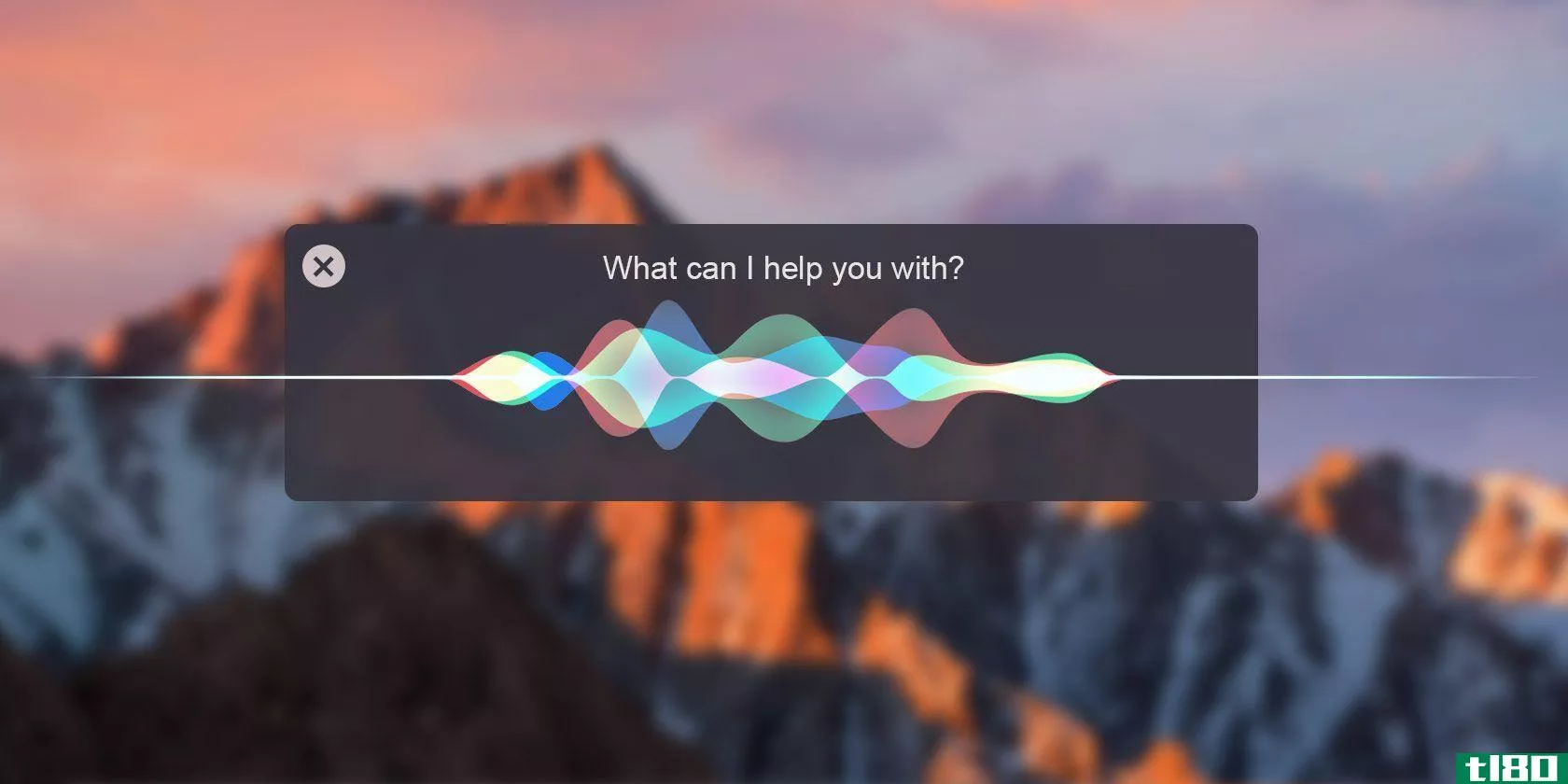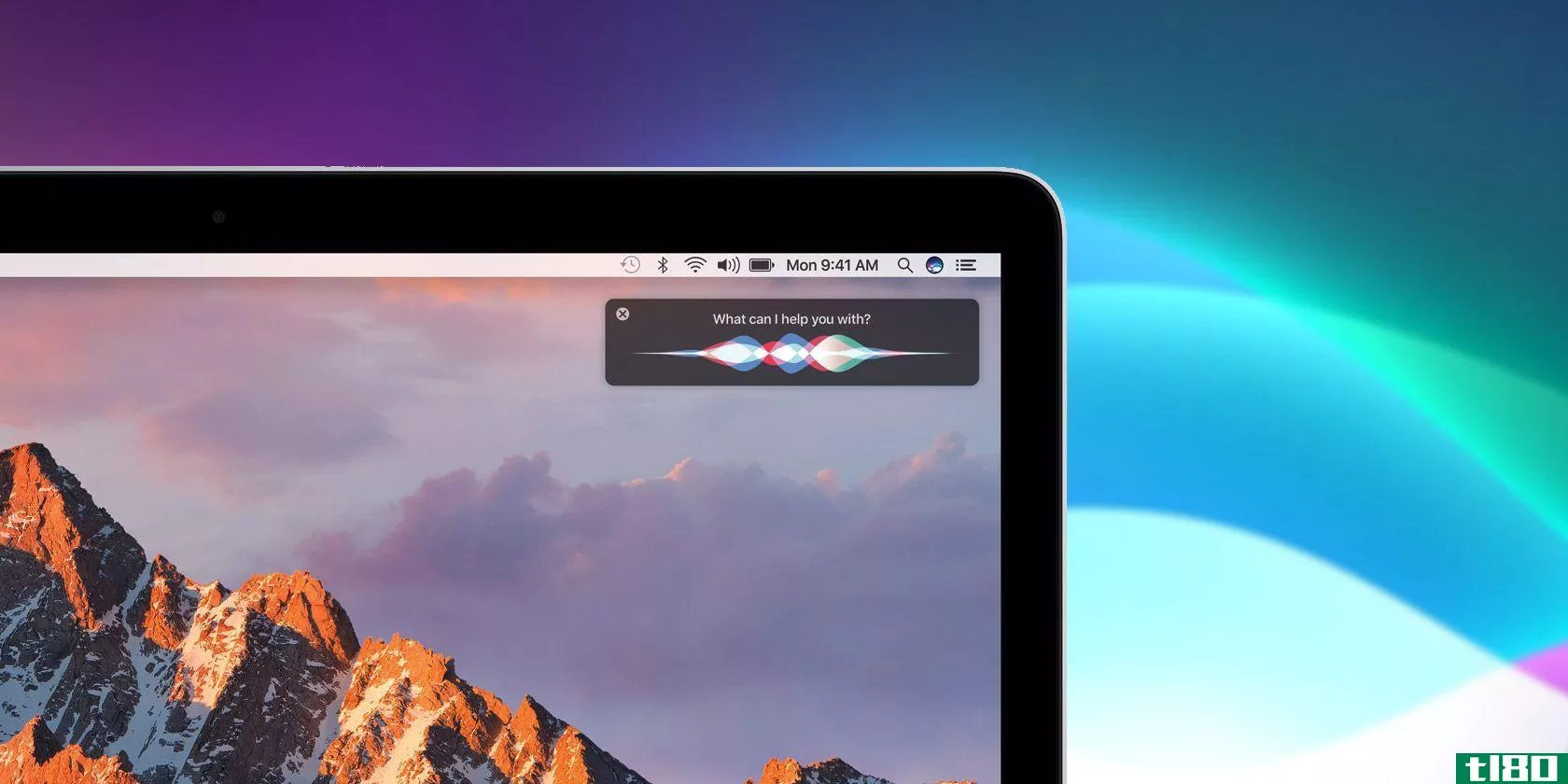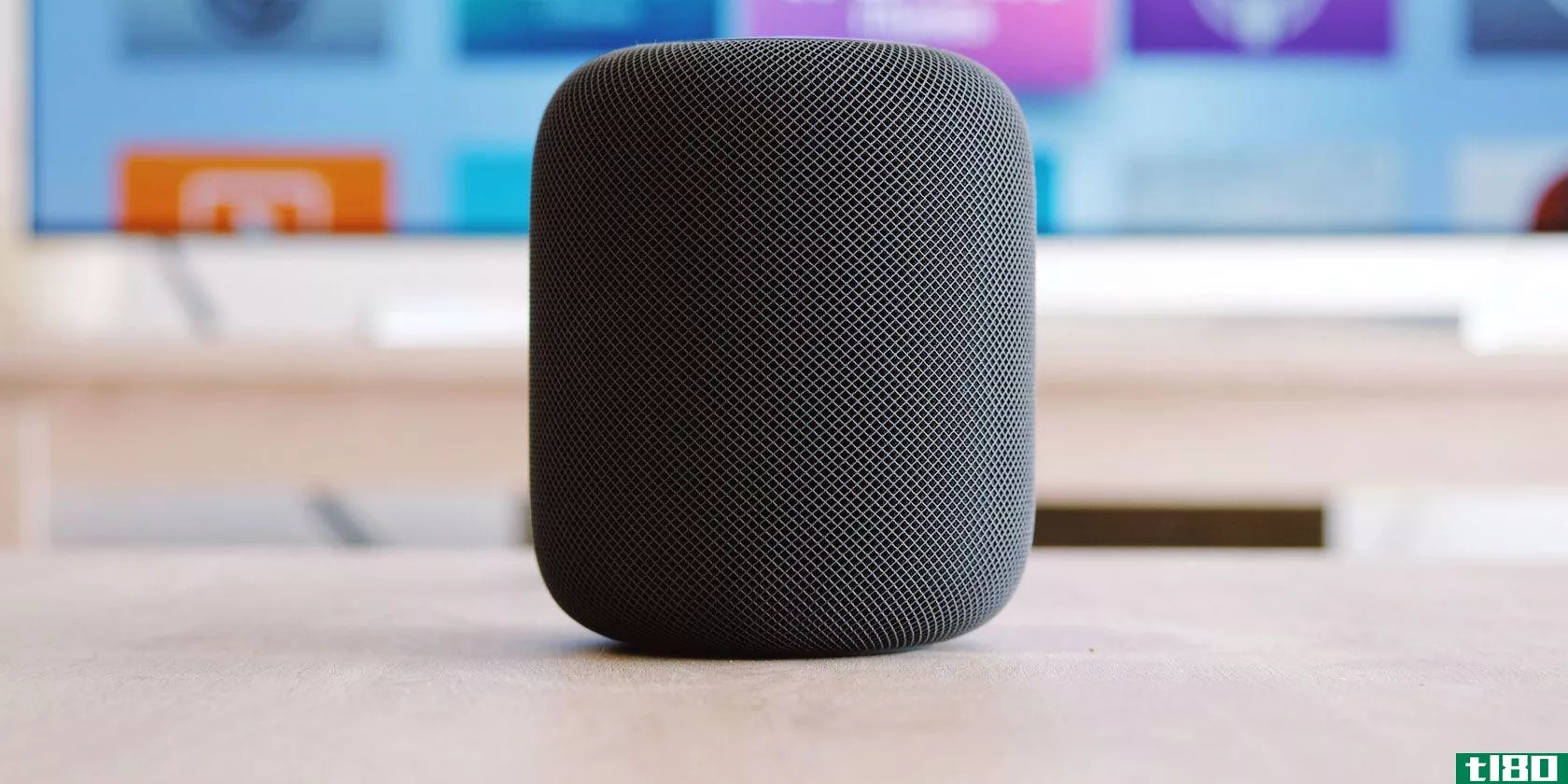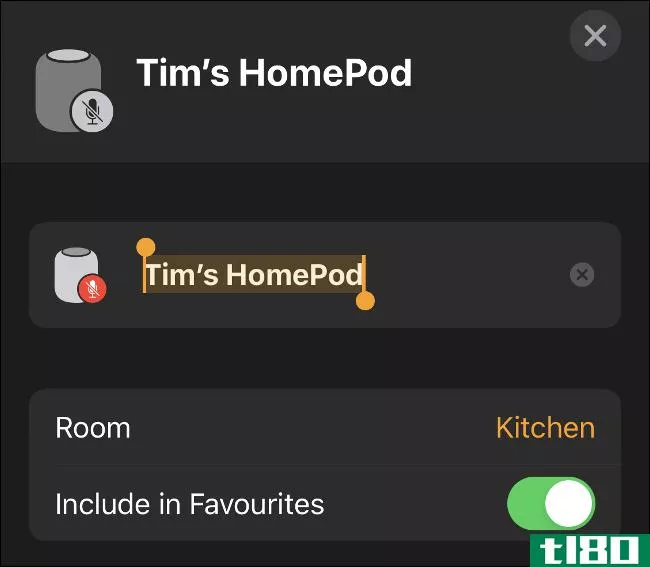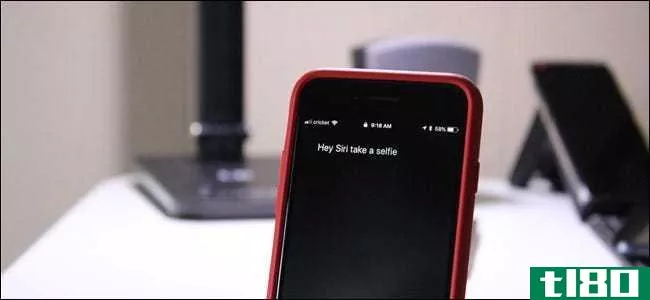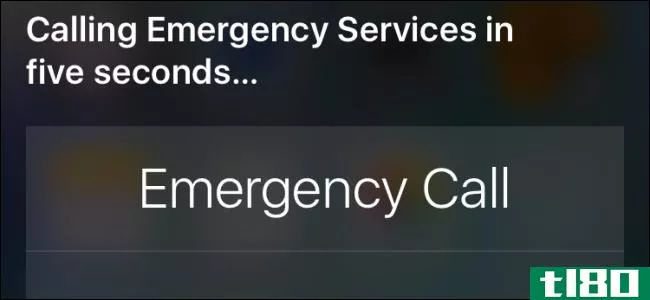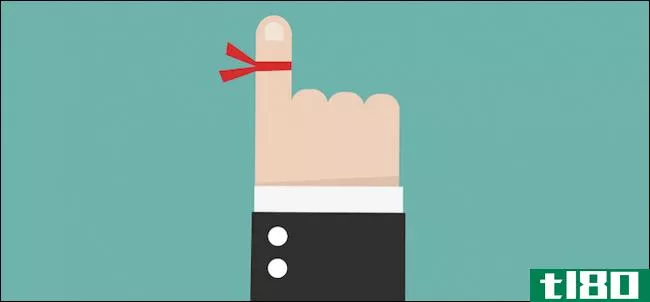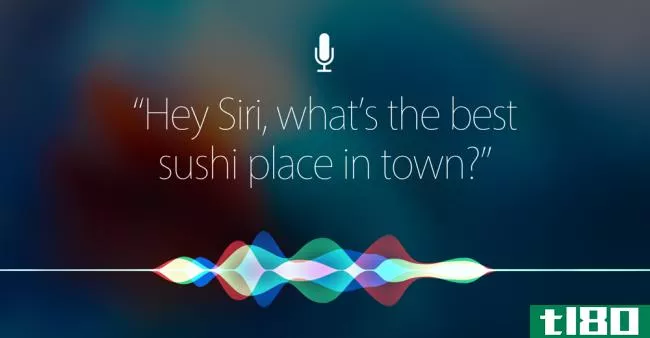如何使用“嘿siri”在mac上启动siri
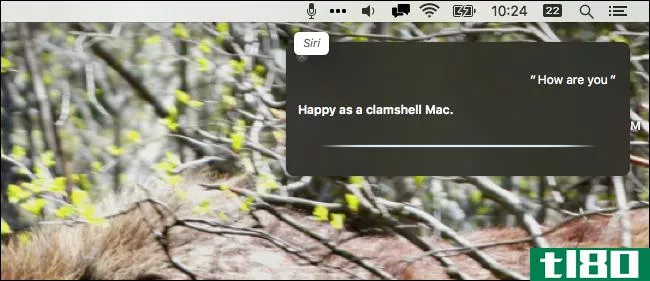
Siri终于在Mac上了,但与iPhone版本不同,您不能用您的声音启动虚拟助手。当然,有停靠和菜单栏图标可点击,您可以设置键盘快捷方式,但你不能只说“嘿Siri”开始发出命令。
不过,用这个小把戏,你可以。我们已经向您展示了如何用语音控制您的Mac,如果您已经设置好了,您可以使用“启动Siri”启动Siri,这是macOS Sierra中添加的一个新的听写命令。但这意味着你需要说“电脑,启动Siri”,这有点冗长。
如果你能说“嘿,Siri”,也就是在iPhone上触发Siri的那句话呢?只要稍加调整,你就可以用这个或任何其他短语在macOS上发布苹果的虚拟助手,而且你甚至不需要第三方软件。下面是如何做到这一点。
注意:如果你在你的iPhone上启用了“heysiri”,而且它就在附近,显然这会在你的Mac和iPhone上同时启动Siri。这并不一定是理想的,但您可以按照下面的说明将您的计算机设置为您想要的任何短语。我们只是使用Hey Siri,因为它是最常见的例子。
相关:如何在macOS Sierra中配置、使用和禁用Siri
第一步:为siri设置自定义键盘快捷键
在开始之前,您需要为Siri设置一个自定义的键盘快捷键。需要按住键的默认快捷方式将不起作用。打开系统首选项>;Siri;您可以在那里找到键盘快捷方式选项。
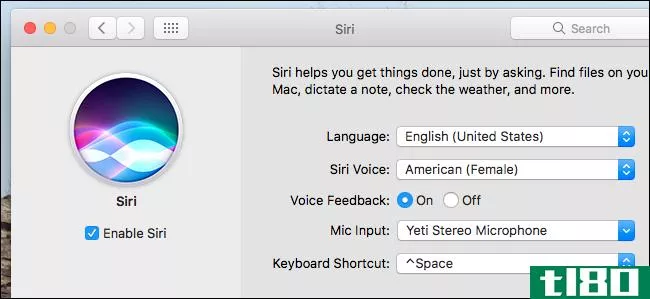
单击键盘快捷键下拉列表,然后单击“自定义…”设置自定义快捷键。你可以用任何你喜欢的组合,我选择了Option+Space。
第二步:启用增强型听写
接下来,我们需要在Mac上启用增强的听写功能。在“系统首选项”中,选择“键盘>听写”。
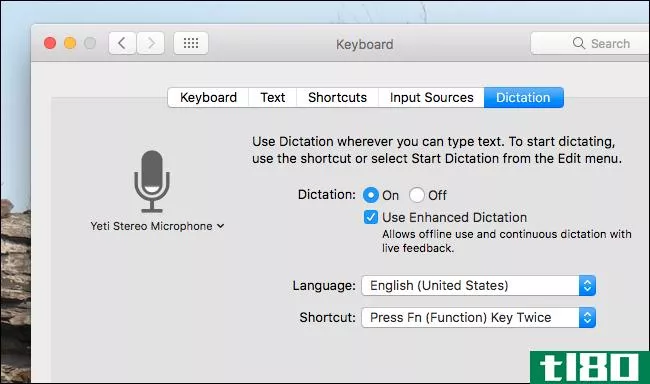
勾选“允许增强的听写”复选框。如果您以前没有启用此功能,系统会提示您下载一个大文件,这基本上是您的计算机可以用来识别口语的引擎。英式引擎在我的Mac上占据了大约1.2GB的存储空间。
第三步:启用听写命令
现在是时候开始真正的魔术了。在“系统首选项”中,转到“辅助功能”>“听写”,然后确保“启用听写关键字短语”已启用。
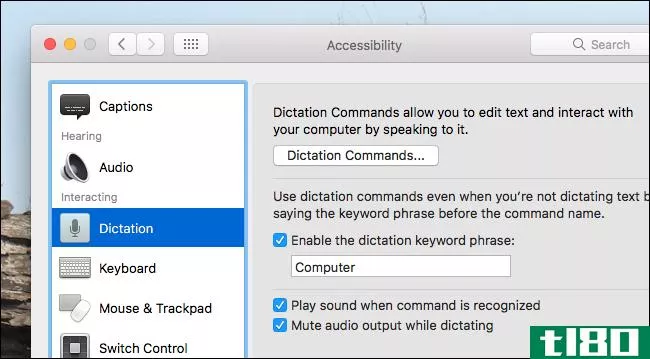
你可以在这里选择你自己的关键词短语。如果你最终想要“heysiri”启动虚拟助手,就像在iPhone上一样,使用“Hey”作为听写关键词短语。否则用你喜欢的词。默认值是“计算机”,因为…星际迷航?
启用听写命令后,您将在菜单栏中看到一个新图标。
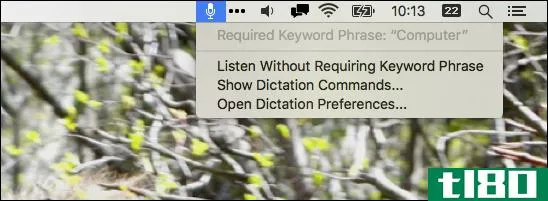
从这里您可以快速访问听写命令的选项。
第四步:创建siri口述命令
在“系统首选项”的“辅助功能”的“听写”部分,单击“听写命令”按钮以打开子菜单。
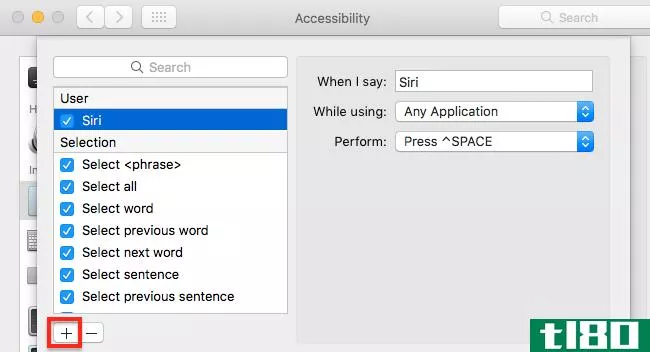
从这里可以添加自定义命令。单击左下角的“+”按钮,然后在“When I say”部分使用“Siri”。将“Any Application”保留为“While Using”选项。最后,在“执行”旁,设置本教程第一步中为启动Siri设置的键盘快捷键。
继续并关闭系统首选项,然后尝试新的启动短语。简单地说你的听写关键词短语后面跟着“Siri”。所以,如果你的口述关键词短语是“嘿”,你可以说“嘿,Siri”,这会发生:
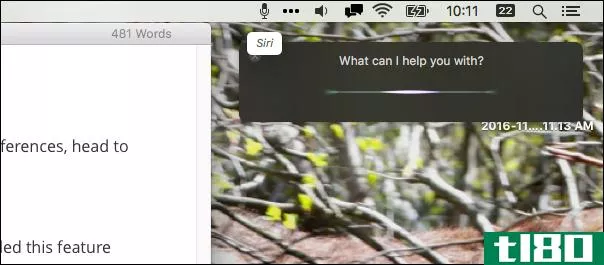
如您所见,单词“Siri”出现在听写命令的菜单栏图标旁边,表示您的关键字已被识别。您也可以看到,Siri启动了。窗户一打开你就可以和Siri说话。
你做到了!享受用你的声音发射Siri。再次提醒你,如果你使用“嘿Siri”,你的iPhone和Mac可能会同时触发。最后我用“好的”作为我的关键词(“好的,Siri”),这对我很有效,但你可以自己决定。
- 发表于 2021-04-08 16:11
- 阅读 ( 168 )
- 分类:互联网
你可能感兴趣的文章
12个苹果homepod功能,会让你想要一个
...意味着你甚至不需要用你的iPhone来控制扬声器——你只需使用Siri通过语音命令播放服务中的歌曲。 ...
- 发布于 2021-03-22 22:36
- 阅读 ( 370 )
如何在iphone上使用siri触发快捷方式
...手Siri的强大功能,它们可以只用你的声音启动。下面是如何做到这一点。 要从Siri启动快捷方式,首先需要在iPhone上至少有一个快捷方式。要创建快捷方式,可以使用shortcuts应用程序,从ios13开始,每个iPhone都附带了这个应用程...
- 发布于 2021-03-31 13:30
- 阅读 ( 116 )
如何在iphone上使用siri发送音频信息
...ne就可以发送语音信息,前提是你有AirPods或其他耳机。 如何使用siri发送语音信息 要开始,请打开Siri。你可以在iPhone或AirPods上说“嘿,Siri”。或者,你可以按住iPhone上的“Side”按钮。 然后,只需说“发送语音信息到(联系...
- 发布于 2021-04-01 09:20
- 阅读 ( 138 )
当你按住iphone按钮时,如何阻止siri打开
...用“嘿Siri”功能,您仍然可以使用语音触发Siri。 相关:如何让Siri响应您的声音(无需按任何键)
- 发布于 2021-04-01 19:06
- 阅读 ( 108 )
如何调整iphone和ipad上siri的音量
...然后按音量增大或减小按钮以查看它是否响应。 相关:如何用iPhone的音量按钮控制**和系统音量 在控制中心更改siri的音量 如果您想使用触摸屏来改变Siri的音量,您也可以在Control Center中进行调整。通过以下方式之一启动Control C...
- 发布于 2021-04-01 19:46
- 阅读 ( 141 )
如何快速找到iphone或ipad上的应用程序
...ne和iPad让你很容易找到并启动你想要的应用程序。下面是如何做到这一点。 使用spotlight搜索查找应用程序 在主屏幕中间附近,用一个手指轻触并向下滑动。 这将启动聚光灯搜索。屏幕上会出现键盘和搜索栏。 聚光灯可以非...
- 发布于 2021-04-02 15:39
- 阅读 ( 138 )
16个你需要知道的苹果homepod技巧
...HomePod用作扬声器、智能家居中心、助手等等。 以下是您如何充分利用HomePod。 重命名和自定义homepod 默认情况下,您的HomePod会获取您第一次设置它时指定给它的房间的标签。不过,如果你想给它起一个特定的名字,你可以通过...
- 发布于 2021-04-02 16:19
- 阅读 ( 200 )